Ein „beliebtes“ Thema welches recht regelmässig als Frage kommt und auch heute erst wieder im Forum thematisiert wurde: der Lexware Fehler -100 Datenbankserver nicht gestartet. Die Meldung tritt nur bei Programmen der pro- bzw. premium-Linie auf bzw. bei den Programmen der plus-Linie, welche auf einer Sybase SQL-Datenbank basieren (z.B. business plus, handwerk plus etc.).
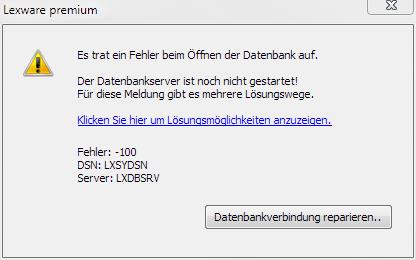
Ursachen gibt es für diese Meldung einige, die häufigsten liste ich Euch nachstehend auf und erläutere, wie Ihr diese Ursache jeweils behebt und das Programm wieder zum Laufen bringt.
Datenbankdienst nicht gestartet
Der sicherlich häufigste Grund, warum diese Meldung kommt und der Client nicht startet, ist ein nicht gestarteter Datenbankdienst. Das lässt sich auch recht einfach überprüfen. Über Start – Systemsteuerung – Verwaltung – Dienste aufrufen oder über die Programmsuche Dienste eingeben und darüber aufrufen.
Ihr bekommt eine Liste der diversen Dienste auf Eurem System angezeigt. Bei älteren Versionen findet sich der Eintrag unter Adaptive Server Anywhere, bei neueren Versionen ab 2012 unter Lexware Datenbank bzw. Lexware Plus Datenbank, Lexware Professional Datenbank oder Lexware Premium Datenbank.
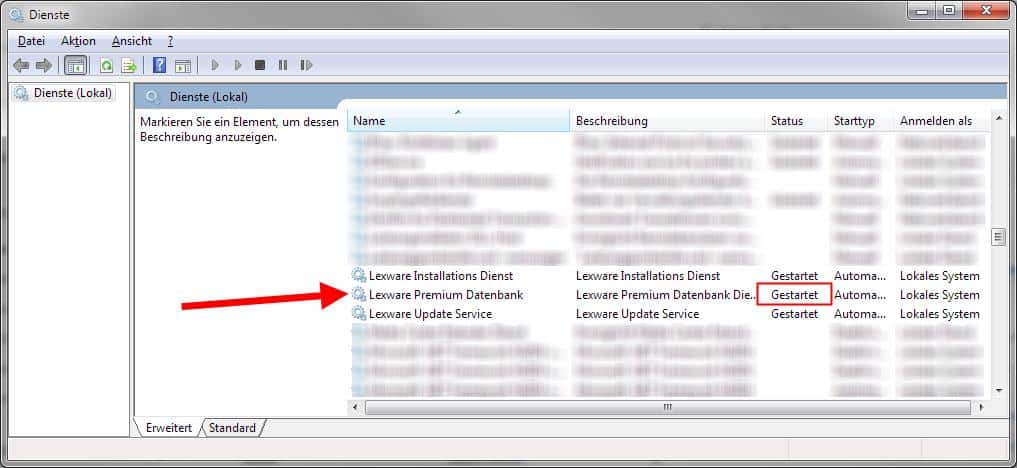
In der Spalte Status sollte Gestartet stehen. Ist dies nicht der Fall den Dienst mit rechter Maustaste anklicken und Starten wählen. Bitte auch prüfen ob in der Spalte Starttyp Automatisch gewählt ist. Wenn hier manuell oder deaktiviert steht, den Dienst doppelt anklicken und dann auf dem Reiter Allgemein bei Starttyp Automatisch hinterlegen. Damit wird der Dienst automatisch bei Systemstart mitgestartet.
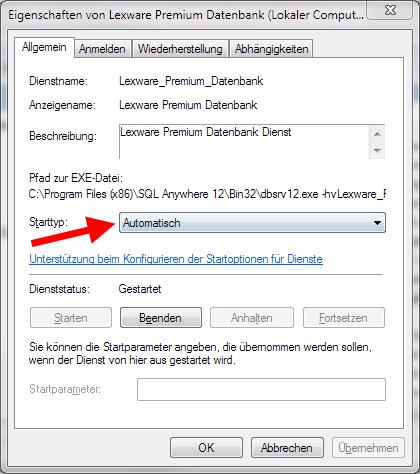
Ist der Dienst nun gestartet, sollte sich der Lexware Client wieder problemlos öffnen lassen und Ihr mit dem Programm wie gewohnt arbeiten können.
Sonderfall – Dienst beendet sich direkt nach Starten wieder
Es kann passieren, dass Ihr den Dienst startet, dieser sich aber unmittelbar danach wieder von selbst beendet, auch bei mehrfachen Startversuchen. Sollte dies bei Euch der Fall sein bitte prüfen, ob im Netzwerk noch eine zweite Lexware Datenbank läuft. Oftmals passiert dies nach einer Systemumstellung und die Datenbank auf dem Alt-System welche noch im Netzwerk eingebunden ist, läuft noch. Es kann nur ein Datenbankdienst für Lexware gleichzeitig im Netzwerk laufen, bei mehr als einem gibt es verschiedene Probleme. Also die 2. Datenbank aufspüren, Dienst auf dem jeweiligen Rechner beenden und auf dem eigentlichen Server-PC den Dienst erneut versuchen zu starten. Dieser sollte sich nun nicht mehr automatisch von selbst beenden.
Firewall Einstellungen prüfen
Ist der Datenbankdienst bereits gestartet oder ihr habt ihn wie oben beschrieben gestartet, die Meldung -100 erscheint aber dennoch, so dann dies auch an den Firewalleinstellungen liegen.
Im ersten Schritt solltet Ihr hierzu die Windows Firewall und/oder eine andere Firewall die bei Euch läuft sowohl auf dem Server-PC wie auch dem Client-PC bitte deaktivieren. Versucht nun bitte den Client zu starten. Klappt dies, liegt es an der Firewall. Dann bitte in den Ausnahmen der Firewall eingehende wie ausgehende Regeln für framework.exe und dbsrv12.exe (in älteren Versionen dbsrv9.exe, in neueren dbsrv16.exe bzw. die jeweilige Version der Datenbank als Nummer variieren) anlegen so dass hier keinerlei Blockade erfolgt. In manchen Fällen hilft auch die Freigabe des Ports 2638.
Wenn Ihr Hilfe bei der Konfiguration bzw. den Einstellungen in der Firewall benötigt, kontaktiert Eure EDV-BetreuerIn.
ODBC-Konfiguration prüfen
Helfen die beiden obigen Lösungsansätze nicht weiter, sollten die ODBC-Einstellungen geprüft werden. Am Client-PC (bitte nicht am Server-PC!) über die Tastenkombination Windows-Taste + R-Taste das Ausführen-Fenster starten und dann abhängig vom Betriebsystem folgende Zeile eingeben:
- bei 32bit Systemen: %windir%\System32\odbcad32.exe
- bei 64bit Systemen: %windir%\syswow64\odbcad32.exe
Im sich öffnenden Fenster auf die Registerkarte System-DSN wechseln und dort den Eintrag LXSYDSN SQL Anywhere 12 (bzw. 9, 16…) markieren und dann den Button Konfigurieren wählen.
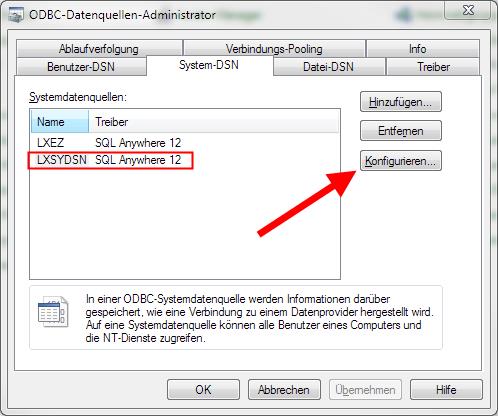
Es öffnet sich ein weiteres Fenster in welchem Ihr die Registerkarte Netzwerk wählt. Dort gibt es verschiedene Punkte. Bei Host muss bei Wert der korrekte Name des Servers in der Form Host=SERVERNAME hinterlegt sein (SERVERNAME ist hierbei durch den Namen Eures Server-PCs zu ersetzen). Statt dem Servernamen kann auch die IP-Adresse des Servers in Form von Host=xxx.xxx.xxx.xxx angegeben werden(x ist durch Eure Server-PC IP-Adresse zu ersetzen). Dies solltet Ihr aber nur machen, wenn Ihr auch feste IP-Adressen im Netzwerk verwendet und nicht automatische IP-Adressvergabe via DHCP nutzt.
Weiterhin ist zu prüfen, welcher Wert bei Punkt Port hinterlegt ist. Ist der Wert leer wird automatisch der Standard-Port 2638 genutzt. Ist ein anderer Port bei Euch vorgesehen, ist dieser entsprechend zu hinterlegen.
Ist alles korrekt hinterlegt, sollte sich Lexware am jeweiligen Client wieder problemlos und ohne Fehlermeldung starten lassen.
ausserdem zu beachten
Neben den obigen Punkten ist zudem zu beachten, dass der Ruhemodus am PC ausgeschalten ist, solltet Ihr kein Server-Betriebssystem verwenden sondern ein „normales“ Windows auf dem Server-PC.
Als Netzwerktyp sollte Arbeitsplatznetzwerk bzw. Heimnetzwerk anstatt öffentliches Netzwerk eingestellt sein.
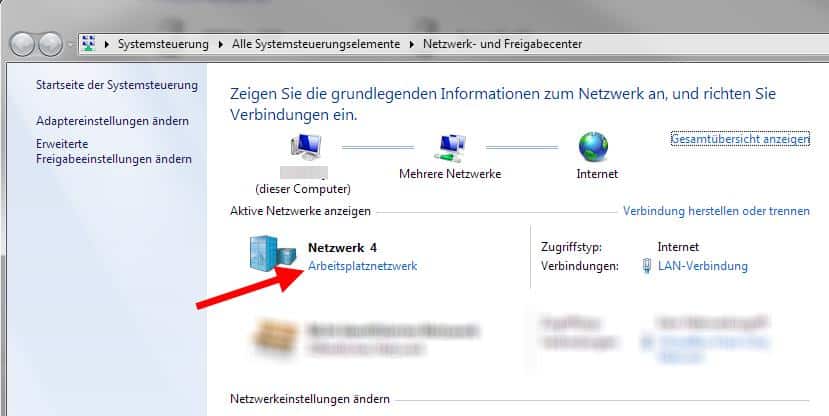
Durch Klick auf den jeweiligen Typ könnt Ihr diese Einstellung verändern.
In gut 98% der Fälle dürften die obigen Tipps und Hinweise zur Lösung zum Lexware Fehler -100 führen. Sollte dies wider Erwarten bei Euch nicht funktionieren, nutzt gern das Forum unter http://lex-forum.net oder kontaktiert uns über den Direktsupport.








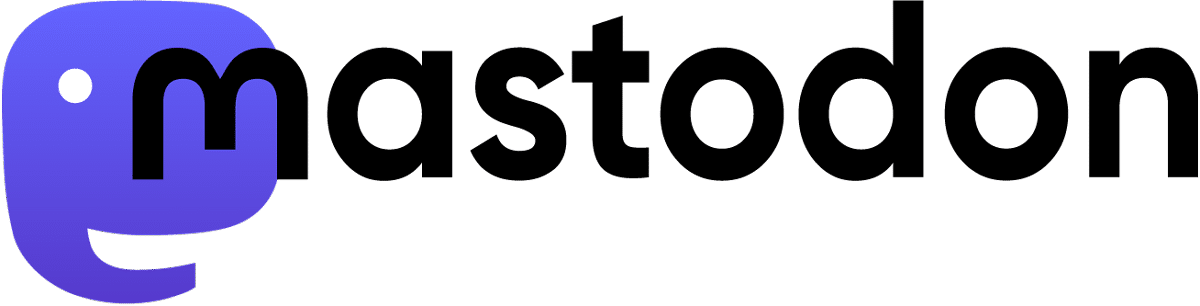
Hallo Steve,
Wir haben lexware financial office premium 4 wochen lang getestet und sind zu dem Schluss gekommen, dass wir v.a. die warenwirtschaft, nicht aber die Übertragungen an elster usw benötigen. Somit genügt uns auch die version von 2015.
Nun zu meiner Frage: da wir, bevor die testphase beendet wurde, schon einiges „ins lexware“ hineingearbeitet haben, müsste man die Datenbank der 2016er-Version nach 2015 übertragen. Da sich die DB-versionen ja oft ändern, müsste ich natürlich von dem kauf wissen, ob das die überhaupt möglich wäre. Leider finde ich zu diesem thema keine Antworten.
Viele grüße, christine
Hallo Christine,
mir ist Dein Anliegen noch nicht so ganz klar hinsichtlich Datenbank übertragen. Bitte nutze die Community unter http://lex-forum.net und stelle Dein Anliegen dort ein und schildere, was genau Du für ein Anliegen hast.
Danke. 🙂
Hallo Steve,
ich habe den ersten Lösungsweg ausprobiert und festgestellt, dass bei mir die entscheidende Zeile mit Lexware Professional Datenbank o. ä. fehlt. Lediglich Lexware Update Services ist aufgeführt und gestartet. Was kann ich da tun?
Liebe Grüße Julia
Hallo Julia,
Du hast auch am Server geschaut oder am Client? Den DB Dienst gibt es nur am Server. Wenn er dort nicht aufgeführt ist, bitte mal eine Reparaturinstallation durchführen.
Hallo,
habe dieses Problem.
Wenn ich bei Dienste schaue dann sehe ich nur Lexware Update Service und bei Service-DNS habe ich nichts stehen.
Ich weiß gerade nicht wie ich weiter vorgehen soll.
Viele Grüße
Filiz
Hallo Filiz,
bitte mit dem Anliegen in der Community (unter http://lex-forum.net) ein neues Thema eröffnen. Da können wir versuchen den Sachverhalt zu klären.
Vielen Dank.
Wir haben den gleichen Fehler.
Hallo Uwe,
ok, und hoffentlich mit obigen Hinweisen lösen können!?
Hatte den gleichen Fehler und bei mir war es die Firewall. Danke!
Es freut mich, dass ich habe weiterhelfen können. 🙂
Danke fürs Feedback.
Hallo zusammen,
wir haben nach dem Urlaub die Fehlermeldung 100 ebenfalls. Unsere Version ist Warenwirtschaft Pro 2010. Den Eintrag Adaptive Server Anywhere findet sich bei uns gar nicht.
Was können wir tun??
Hallo Claudia,
bitte wende Dich mit der Frage an die Community unter https://lex-forum.net. Dies hier in den Kommentaren zu klären, wird zu unübersichtlich.
Danke.